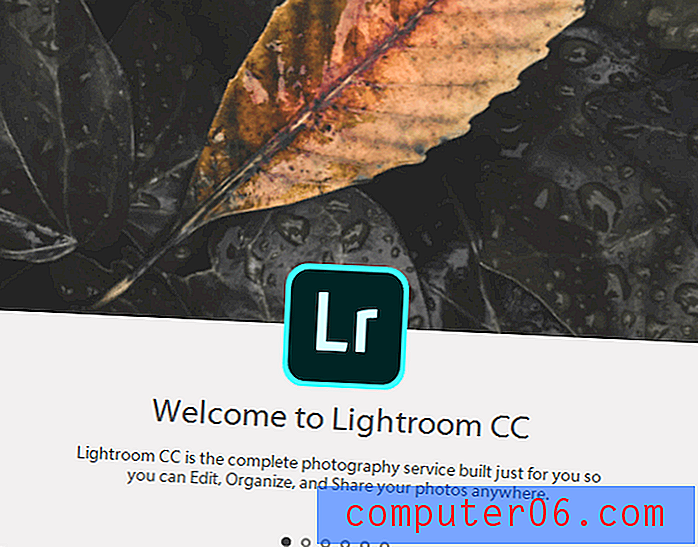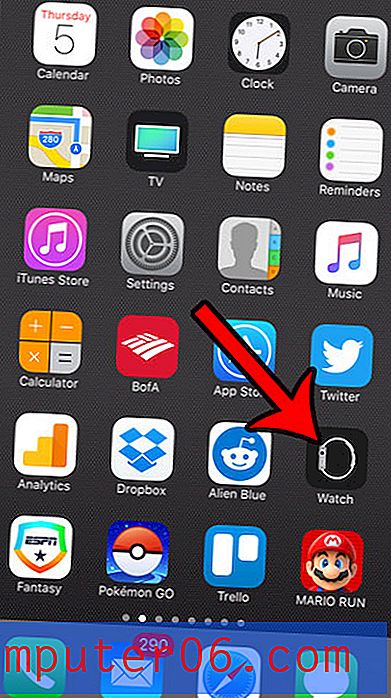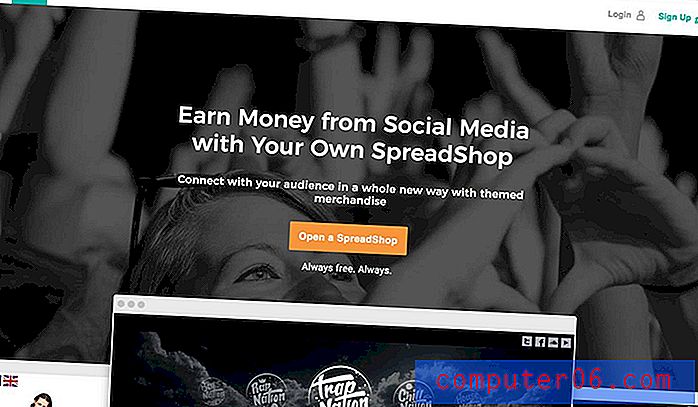Как да създадете персонализирана слайдшоу в Powerpoint 2013
Страхотната презентация на Powerpoint често може да се използва повторно и да се показва на нова публика многократно. Но понякога файлът на Powerpoint ще съдържа някои слайдове, които не са подходящи за определена група хора, така че искате да премахнете тези слайдове. Едно решение за това би било да създадете няколко файла, но това ще изисква да актуализирате един и същ слайд във всеки от тези файлове по всяко време, когато нещо трябва да бъде променено.
Друго решение е вместо това да създадете персонализирана слайдшоу. Това е слайдшоу, което съществува в един и същ файл, но съдържа само някои от слайдовете. Нашето ръководство по-долу ще ви покаже как да създадете и възпроизведете един от тези персонализирани слайдове, показани в Powerpoint 2013.
Създаване на слайдшоу за персонализиран Powerpoint 2013
Стъпките в това ръководство ще създадат нещо наречено „Персонализирано слайдшоу“. Това е подмножество от слайдовете в текущото слайдшоу, което можете да изберете да показвате вместо цялата презентация. Това няма да изтрие нито един от слайдовете от презентацията, което не позволява да имате множество Powerpoint файлове с различни комбинации от информация. След като създадете персонализираното слайдшоу във вашия Powerpoint файл, не забравяйте да запазите файла, когато сте готови, така че да можете да използвате персонализираното шоу по-късно.
Стъпка 1: Отворете презентацията си в Powerpoint 2013.
Стъпка 2: Щракнете върху раздела Слайдшоу в горната част на прозореца.

Стъпка 3: Щракнете върху бутона Персонализирано слайдшоу, след което щракнете върху бутона Персонализирани показва .
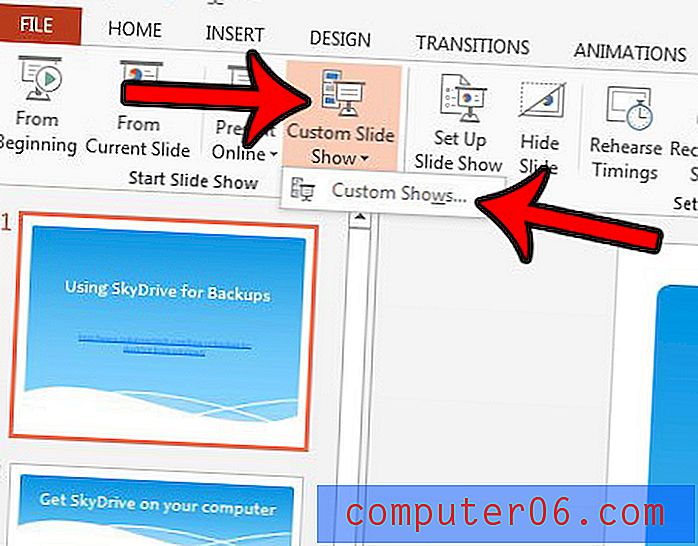
Стъпка 4: Щракнете върху бутона New .
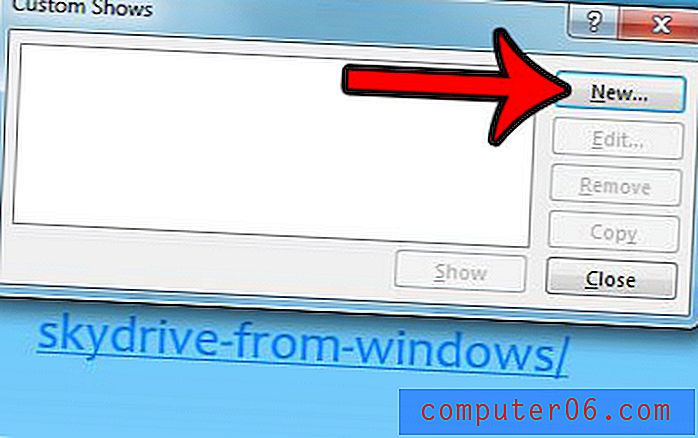
Стъпка 5: Поставете отметка вляво от всеки слайд, който искате да използвате, след което щракнете върху бутона Добавяне в центъра на прозореца. Имайте предвид, че можете също да промените името на персонализираното шоу в полето за име на слайдшоу в горната част на прозореца. След като всички слайдове са добавени, щракнете върху бутона OK .
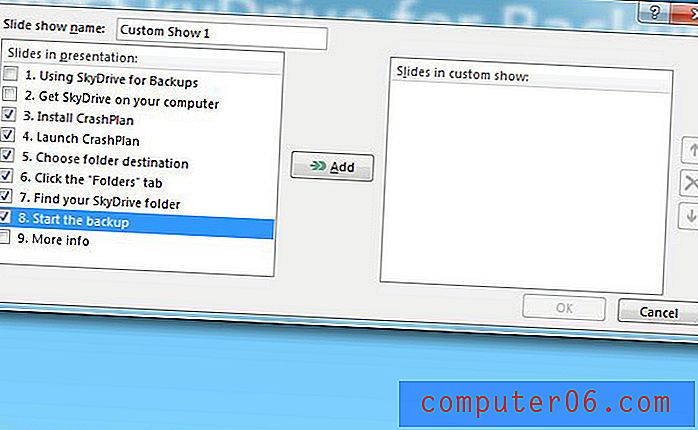
Можете да възпроизвеждате персонализираното си слайдшоу, като щракнете върху бутона Персонализирано слайдшоу, след което изберете персонализираното слайдшоу, което току-що сте създали.
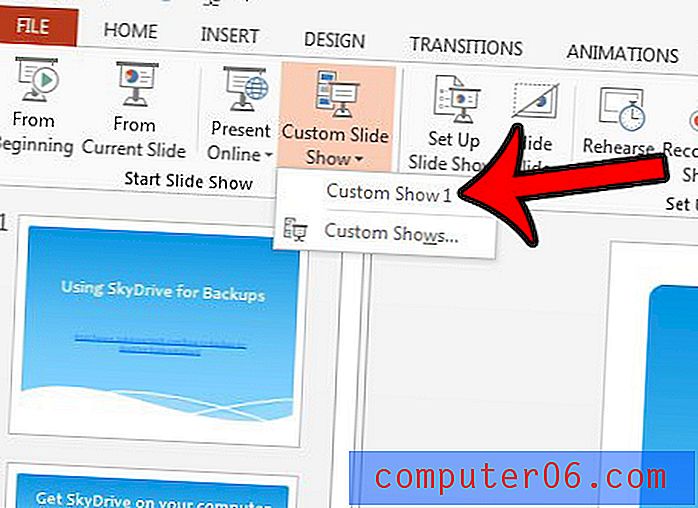
Трябва ли да споделите вашия Powerpoint файл, но той трябва да е във видео формат? Тази статия - https://www.solveyourtech.com/how-to-save-powerpoint-2013-as-a-video/ - ще ви покаже как да конвертирате Powerpoint презентация във видео файл, използвайки само Powerpoint 2013.